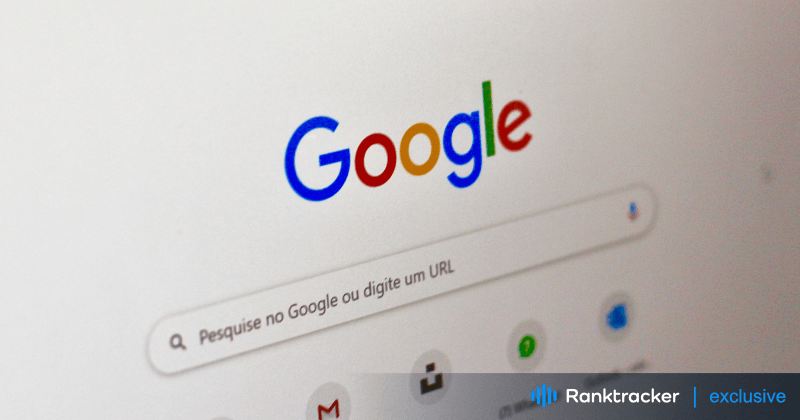
Intro
Oled valmis midagi Google'ist üles otsima, kuid selle asemel oled kinni keerleva ratta ees ja lehekülg ei lae kunagi. Me k�õik oleme seda kogenud - on uskumatult frustreeriv, kui Google'i otsing ei lae, katkestab teie töövoolu ja jätab teid vastuseid saamata. Õnneks on olemas mitu lihtsat lahendust, et asjad jälle käima saada.
Selles juhendis tutvustame teile tavalisi põhjusi, miks Google'i otsing ei pruugi laadida, ja anname tõrkeotsingu sammud selle parandamiseks. Hüvasti lõputute laadimisekraanidega ja tere tulemast taas sujuva ja kiire otsingu juurde!
Google'i otsingu mitte laadimise sagedased põhjused
1. Ebapiisav võrguühendus
Nõrk või ebastabiilne internetiühendus on üks levinumaid põhjusi, miks Google'i otsing ei pruugi laadida. Kui teie ühendus Google'i serveritega on hilinenud või katkenud, võib otsingulehe laadimine võtta liiga kaua aega või üldse ebaõnnestuda.
Tavalised põhjused:
-
Nõrk Wi-Fi signaal
-
Võrgu ülekoormus
-
Probleemid internetiteenuse pakkujaga (ISP)
Kuidas seda parandada:
-
Taastage ruuter ja modem võrguühenduse värskendamiseks.
-
Lülitage välja kõik VPN- või proxy-teenused.
-
Kontrollige oma Interneti-ühenduse kiirust veebipõhise kiirustesti abil ja vajadusel vahetage stabiilne võrk.
-
Veenduge, et muud veebisaidid laadivad korrektselt, et välistada üldised internetiprobleemid.
2. Brauseri probleemid
Teie brauser võib olla teine põhjus, miks Google'i otsing ei lae. Kui teie brauseri seaded on vananenud või kui teatud laiendused põhjustavad konflikte, võib see takistada Google'i nõuetekohast toimimist.
Ühised parandused:
-
Tühjendage oma brauseri vahemälu ja küpsised, mis võivad kahjustada ja veebisaite häirida.
-
Lülita välja kõik vastuolulised laiendused või pluginad, mis võivad mõjutada Google'i otsingut.
-
Ühilduvuse tagamiseks uuendage oma veebilehitseja uusima versiooniga.
-
Vältige brauseri käivitamist ühilduvusrežiimis, mis võib põhjustada Google'ile kuvaprobleeme.
3. Vahemälu ja küpsised
Aja jooksul salvestab teie brauser vahemällu salvestatud andmeid ja küpsiseid, et kiirendada sirvimist. Kui need failid on aga rikutud või vananenud, võivad need põhjustada probleeme, näiteks Google'i otsing ei lae korralikult.
Sammud vahemälu ja küpsiste probleemide lahendamiseks:
-
Mine oma brauseri seadistustesse ja otsi üles vahemälu ja küpsiste kustutamise valikud.
-
Valige sobivad valikud ja tühjendage oma sirvimisandmed.
-
Käivitage brauser uuesti ja vaadake, kas Google Search laadib nüüd õigesti.
4. Pahavara või reklaamvara
Teie seadmes olev pahavara või reklaamvara võib häirida teie brauseri võimet laadida Google'i otsingut. Pahatahtlik tarkvara võib muuta teie sirvimiskogemust, aeglustada brauserit ja isegi suunata otsinguid ümber.
Mida teha:
-
Viige läbi täielik süsteemi skaneerimine, kasutades usaldusväärset viirusetõrje- või pahavaravastast tarkvara.
-
Eemaldage kõik skaneerimise käigus tuvastatud pahavara või reklaamprogrammid.
-
Uuendage regulaarselt oma turvatarkvara, et kaitsta oma seadet tulevaste ohtude eest.
Vigade kõrvaldamise sammud Google'i otsingu kinnitamiseks ei laadita
1. Kontrollige oma võrguühendust
Esimene samm Google'i otsingu laadimisprobleemide lahendamiseks on tagada, et teie internetiühendus on stabiilne:
-
Käivitage ruuter ja modem uuesti, tõmmates need paariks sekundiks lahti ja seejärel ühendades tagasi.
-
Kui kasutate VPN-i või proksi, lülitage see välja ja vaadake, kas probleem püsib.
-
Tehke interneti kiiruse test, et kontrollida, kas teie ühendus on sirvimiseks piisavalt kiire.
-
Võimaluse korral lülitage üle traadiga ühendusele, et välistada Wi-Fi-ga seotud probleemid.
2. Taaskäivitage ruuter ja modem
Mõnikord võib ruuteril või modemil esineda ajutisi häireid, mis katkestavad internetiühenduse. Nende taaskäivitamisega saate nende seadeid värskendada ja luua stabiilse ühenduse Google'iga.
Kõik-ühes platvorm tõhusaks SEO-ks
Iga eduka ettevõtte taga on tugev SEO-kampaania. Kuid kuna on olemas lugematu hulk optimeerimisvahendeid ja -tehnikaid, mille hulgast valida, võib olla raske teada, kust alustada. Noh, ärge kartke enam, sest mul on just see, mis aitab. Tutvustan Ranktracker'i kõik-ühes platvormi tõhusaks SEO-ks.
Oleme lõpuks avanud registreerimise Ranktracker täiesti tasuta!
Loo tasuta kontoVõi logi sisse oma volituste abil
Kuidas taaskäivitada:
-
Ühendage nii ruuter kui ka modem vooluvõrgust lahti.
-
Oodake umbes 30 sekundit, seejärel ühendage need uuesti.
-
Pärast seadmete taaskäivitamist kontrollige, kas Google'i otsing töötab.
3. Lülita VPN või proxy välja
VPN-id ja proxy-teenused võivad mõnikord Google'i servereid häirida, põhjustades laadimisprobleeme. Nende ajutine väljalülitamine võimaldab teil luua otseühenduse Google'iga ilma katkestusteta.
Sammud keelamiseks:
-
Avage oma VPN või proxy seaded ja lülitage need välja.
-
Proovige uuesti laadida Google Search. Kui see toimib, võib probleem olla seotud teie VPN-i või proxy seadistustega.
4. Kontrollige oma Interneti-kiirust
Kui teie interneti kiirus on liiga aeglane, ei pruugi Google'i otsing korralikult laadida. Tehke kiire kiirustest, et kontrollida, kas teie ühendus on piisavalt kiire.
Kuidas kontrollida:
-
Kasutage interneti kiiruse mõõtmiseks veebipõhist kiirustesti.
-
Kui teie ühendus on aeglane, võtke abi saamiseks ühendust oma internetiteenuse pakkujaga või kaaluge oma paketi uuendamist.
5. Lahendage brauseriprobleemid
Google'i otsingu laadimisprobleemide põhjuseks on sageli brauseriprobleemid. Järgige neid samme oma brauseri tõrkeotsingu tegemiseks:
-
Tühjendage brauseri ajalugu ja vahemälu: Need failid võivad aja jooksul vananeda või kahjustada, põhjustades konflikte Google'i otsinguga.
-
Lülitage brauseripikendused välja: Eriti reklaamblokeerijad või privaatsustööriistad võivad häirida Google'i otsingu laadimist.
-
Uuendage oma brauserit: Värskendused sisaldavad veaparandusi ja ühilduvuse parandusi.
6. Tühjendage vahemälu ja küpsised
Kui te ei ole hiljuti vahemälu ja küpsiseid kustutanud, võib see lahendada probleemid, mis on seotud Google'i otsinguga, mis ei lae.
Sammud:
-
Avage oma brauseri seaded.
-
Leidke sirvimisandmete kustutamise sektsioon.
-
Valige valik vahemälu ja küpsiste kustutamiseks asjaomase ajavahemiku kohta.
-
Käivitage brauser uuesti ja proovige uuesti Google'i otsingut kasutada.
7. Skaneeri pahavara või reklaamprogrammide jaoks
Pahavara või reklaamvara võib teie sirvimiskogemust tõsiselt mõjutada. Selle probleemi lahendamiseks viige läbi süsteemi täielik skaneerimine:
-
Kasutage usaldusväärset viirusetõrje- või pahavaravastast vahendit.
-
Tehke oma süsteemi täielik skaneerimine.
-
Eemaldage kõik leitud ohud ja käivitage arvuti uuesti.
Regulaarsed skaneerimised võivad vältida nende probleemide kordumist ja tagada sujuva sirvimiskogemuse.
Kokkuvõte
Google'i otsing ei lae, võib olla masendav, kuid enamasti on lahendus lihtne. Olenemata sellest, kas probleem on seotud teie internetiühenduse, brauseri seadete või isegi pahavaraga, saate nende tõrkeotsingu sammude järgimise abil otsingut kohe tagasi.
Need lahendused aitavad lahendada kõik Google'i otsingu laadimisprobleemid, alates ruuteri taaskäivitamisest ja brauseri andmete kustutamisest kuni laienduste keelamise ja pahavara otsimise skaneerimiseni. Proovige neid välja ja leiate viivitamatult vajalikud vastused!

